
 مدت زمان مطالعه : 0 دقیقه
مدت زمان مطالعه : 0 دقیقه ۰ کامنت
۰ کامنتپس از یک دهه پشتیبانی، Microsoft به پشتیبانی از ویندوز 7 پایان می دهد. اگر هنوز از ویندوز 7 استفاده می کنید،زمان ارتقا آن فرا رسیده است.
مایکروسافت قصد دارد تمامی کاربران ویندوز را به ویندوز 10 ارتقا دهد. برای ارتقا ویندوز 7 به 10 می توانید نسخه جدید ویندوز را از مایکروسافت خریداری کنید؛ برای ارتقا ویندوز 7 به 10 به صورت رایگان در این مقاله با ما همراه باشید…
اولین قدم برای ارتقا ویندوز 7 به 10
اولین قدم برای ارتقا رایگان این است که نسخه فعلی ویندوز 7 سیستم شما باید قانونی و با مایکروسافت فعال شده باشد. برای بررسی فعال بودن لایسنس، از قسمت کنترل پنل روی System and Security و سپس روی System کلیک کنید. اگر سیستم شما به روز باشد، Windows 7 Service Pack 1 باید روی سیستم شما وجود داشته باشد.
بسیاری از سخت افزار هایی که قدیمی هستن و بهترین عملکرد را بر روی ویندوز 7 دارند شاید نتوانند ویندوز 10 را به خوبی ویندوز 7 پشتیبانی کنند.از این رو خرید سیستم جدید همواره برای کاربران هزینه های بسیاری را می طلبد ، پس راه کار چیست؟!!!چنانچه می خواهید تجربه متفاوتی از ویندوز 10 داشته باشید می توانید با خرید سرور مجازی ویندوز آذرسیس سرعت ، امنیت و عملکرد بی نظیری از ویندوز 10 را تجربه کنید.
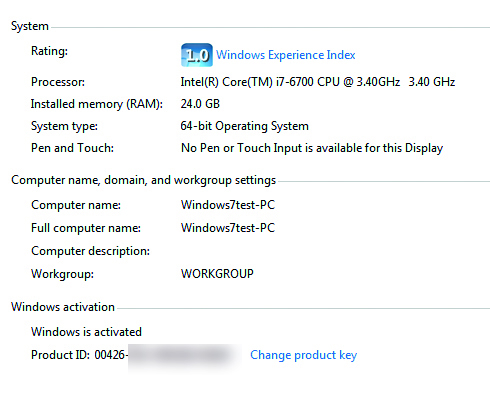
موافقت با شرایط و ضوابط
اکنون باید ابزار Windows 10 Media Creation Tool را دریافت کنید. به صفحه دانلود ویندوز 10 بروید و Download tool now را انتخاب کنید. بعد از دانلود،فایل را باز کرده و با شرایط و ضوابط مختلف موردنیاز موافقت کنید. سپس گزینه Upgrade this PC now را انتخاب کنید. اگر فضای کافی روی هارد دیسک خود ندارید،باید فضا را آزاد کرده و نصب را از طریق یک USB اجرا کنید. Setup شما را از این طریق راهنمایی می کند.
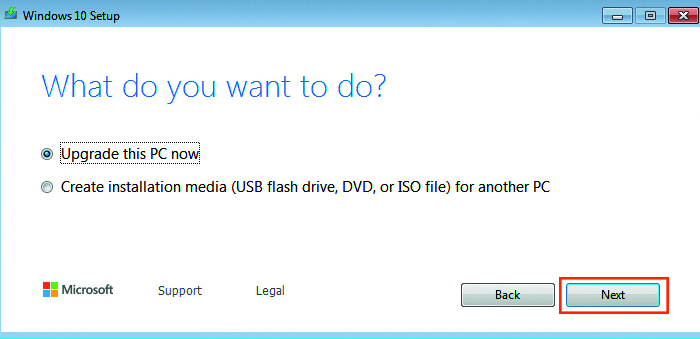
فایل ها را نگهدارید یا از از ابتدا شروع کنید؟
این انتخاب به شما داده می شود که می خواهید فایل ها و برنامه های خود را حفظ کنید یا از نو شروع کنید.گزینه دوم برای شروع یک سیستم عامل تمیز بهتر است.اگر از فایل های خود نسخه پشتیبان تهیه کرده باشید،می توانید فایل ها و برنامه های خود را به رایانه خود منتقل کنید.اما برای اینکه با مشکلات احتمالی مواجه نشوید،می توانید برنامه هایی که در ویندوز 7 اجرا می کنید را حفظ کنید.
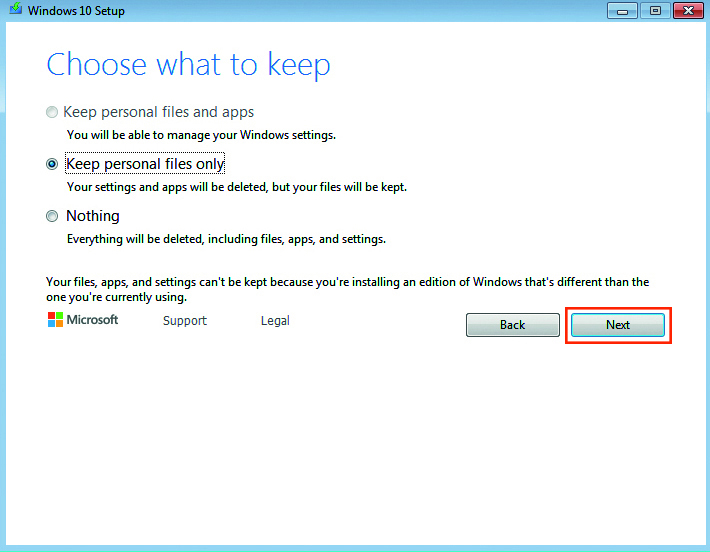
مراحل پایانی
منتظر ارتقا سیستم بمانیدارتقا ویندوز 7 به 10 بسته به سرعت سیستم و اینترنت شما ممکن است چند ساعت طول بکشد.سیستم چند بار مجددا راه اندازی می شود و در نهایت صفحه خوش آمدگویی برای ویندوز 10 را مشاهده خواهید کرد.شما باید برخی از گزینه های حفظ حریم خصوصی را انتخاب کنید و در صورت داشتن حساب مایکروسافت،وارد آن شوید.سپس در منوی استارت عبارت activation را جستجو کرده و روی آن کلیک کنید تا ببینید مجوز ویندوز 10 برای شما فعال شده یا خیر؟ اگر ویندوز 10 شما فعال نیست،باید یک مجوز خریداری کنید.
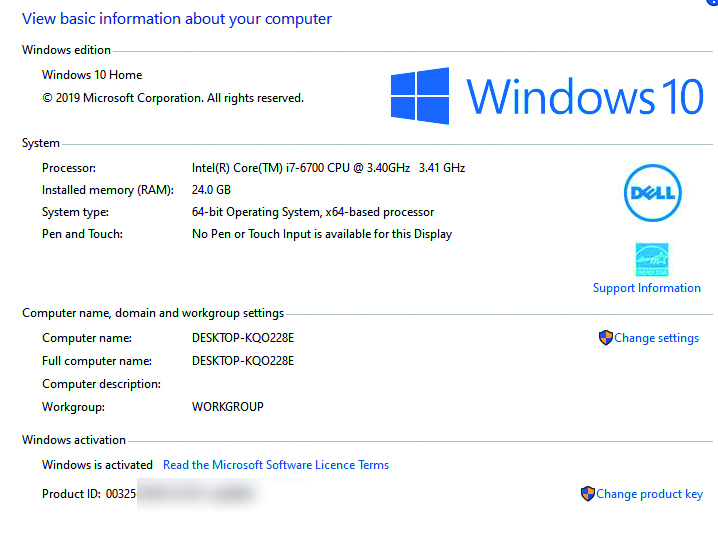
اگر قصد خرید بهترین و با کیفیت ترین سرور مجازی ویندوز برای دسترسی به وبسایت های خارجی بدون محدودیت را دارید، می توانید با خرید از آذرسیس از تخفیف های ویژه این شرکت نیز برخوردار شوید.
نتیجه گیری
در این مقاله مراحل ارتقا ویندوز 7 به 10 بصورت رایگان آموزش داده شد.امیدوارم لذت برده باشید.در صورت داشتن سوال و ارتباط با ما به قسمت نظرات مراجعه کنید.

